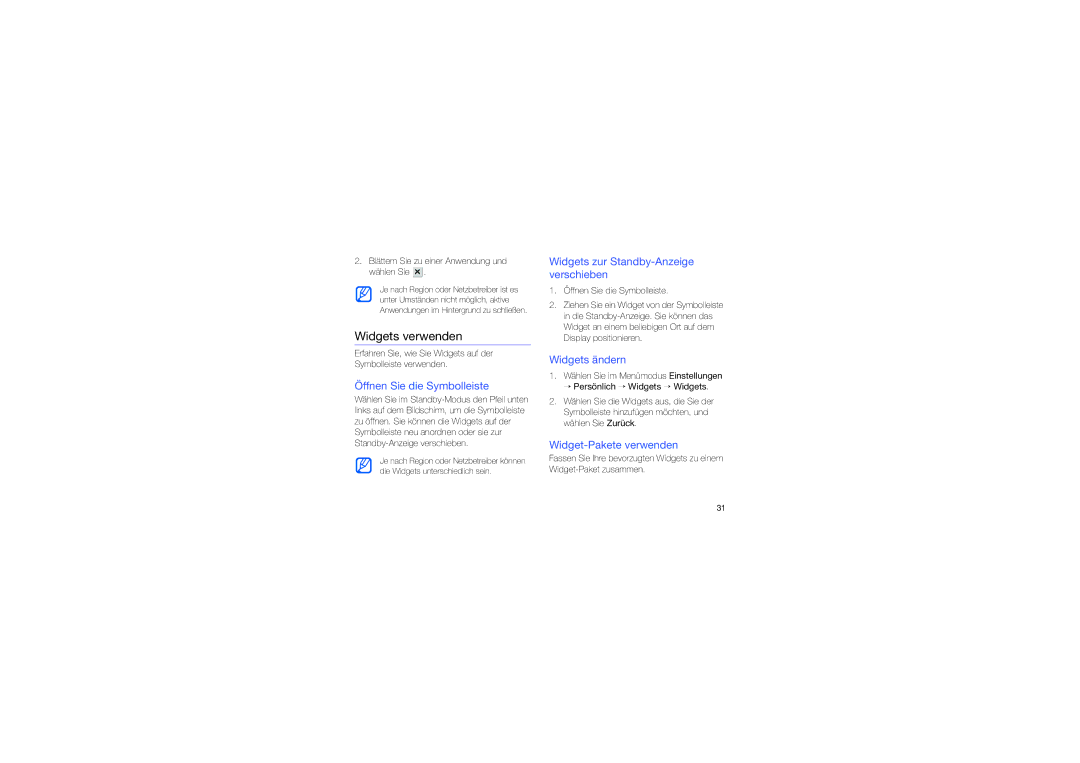2.Blättern Sie zu einer Anwendung und wählen Sie  .
.
Je nach Region oder Netzbetreiber ist es unter Umständen nicht möglich, aktive Anwendungen im Hintergrund zu schließen.
Widgets verwenden
Erfahren Sie, wie Sie Widgets auf der Symbolleiste verwenden.
Öffnen Sie die Symbolleiste
Wählen Sie im
Je nach Region oder Netzbetreiber können die Widgets unterschiedlich sein.
Widgets zur Standby-Anzeige verschieben
1.Öffnen Sie die Symbolleiste.
2.Ziehen Sie ein Widget von der Symbolleiste in die
Widgets ändern
1.Wählen Sie im Menümodus Einstellungen → Persönlich → Widgets → Widgets.
2.Wählen Sie die Widgets aus, die Sie der Symbolleiste hinzufügen möchten, und wählen Sie Zurück.
Widget-Pakete verwenden
Fassen Sie Ihre bevorzugten Widgets zu einem
31